Việc quên mật khẩu Zalo thường xảy ra khi bạn đăng nhập trên các thiết bị iPhone, SamSung hoặc thường xuyên sử dụng tính năng quét mã QR để truy cập Zalo trên máy tính. Trong trường hợp này, việc thay đổi mật khẩu Zalo có thể trở nên khó khăn. Bài viết dưới đây sẽ hướng dẫn bạn cách lấy lại Zalo trên điện thoại dễ dàng.

Nội Dung Bài Viết
Toggle1. Cách lấy lại Zalo trên điện thoại bằng cách sử dụng số điện thoại đăng ký Zalo
Nếu tài khoản Zalo của bạn đang sử dụng số điện thoại trùng với số dùng trên máy, bạn có thể thực hiện cách lấy lại tài khoản zalo cũ như sau:
Bước 1: Truy cập vào màn hình đăng nhập Zalo, sau đó nhấn vào nút Đăng nhập.
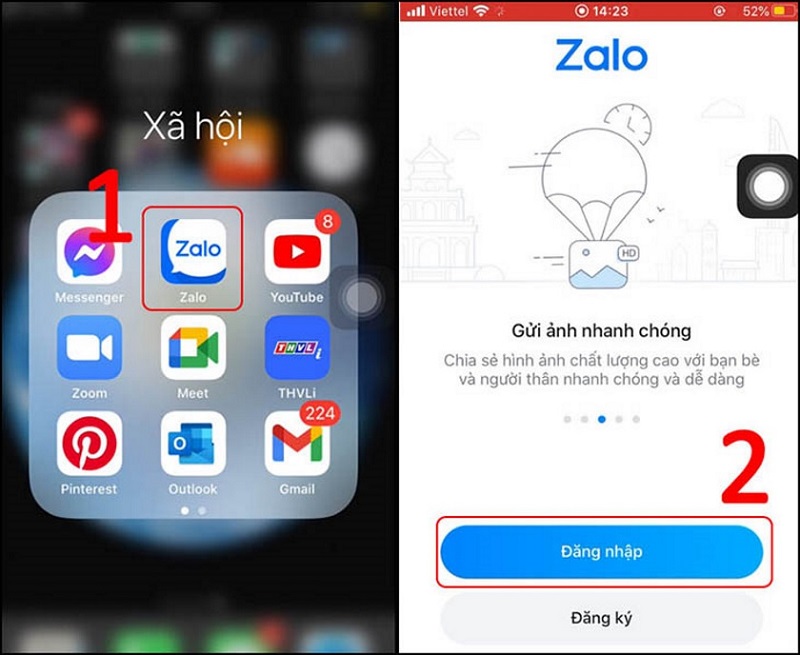
Bước 2: Khi giao diện mới xuất hiện, chọn mục Lấy lại mật khẩu, sau đó nhập số điện thoại đã đăng ký tài khoản Zalo và nhấn nút Tiếp tục.
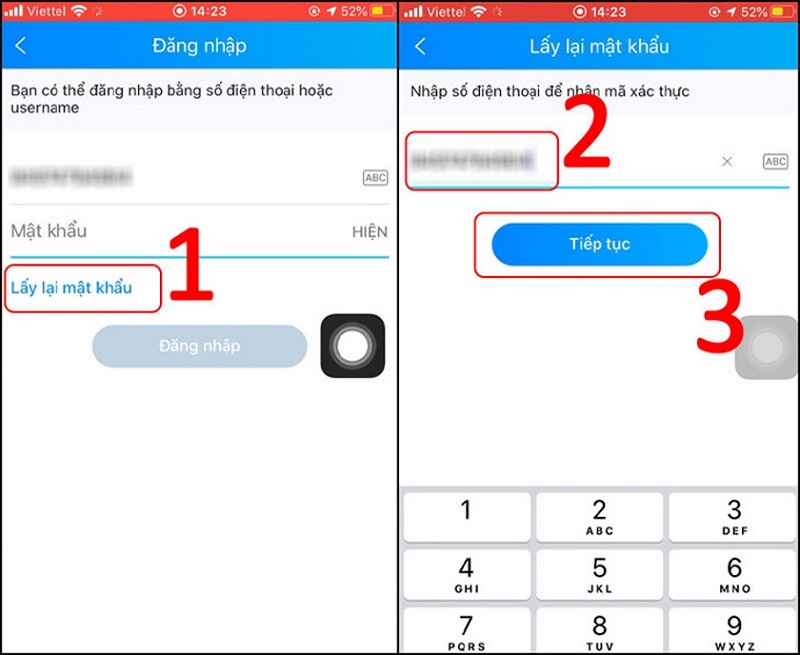
Bước 3: Hệ thống Zalo sẽ gửi mã xác nhận về số điện thoại của bạn qua tin nhắn hoặc cuộc gọi. Nhập mã vào ô trống và chọn Tiếp tục.

Bước 4: Sau khi mã xác nhận được chấp nhận, bạn thiết lập mật khẩu mới cho tài khoản bằng cách chọn Tạo mật khẩu. Sau đó, nhập mật khẩu mới và xác nhận lại bằng cách chọn Cập nhật.
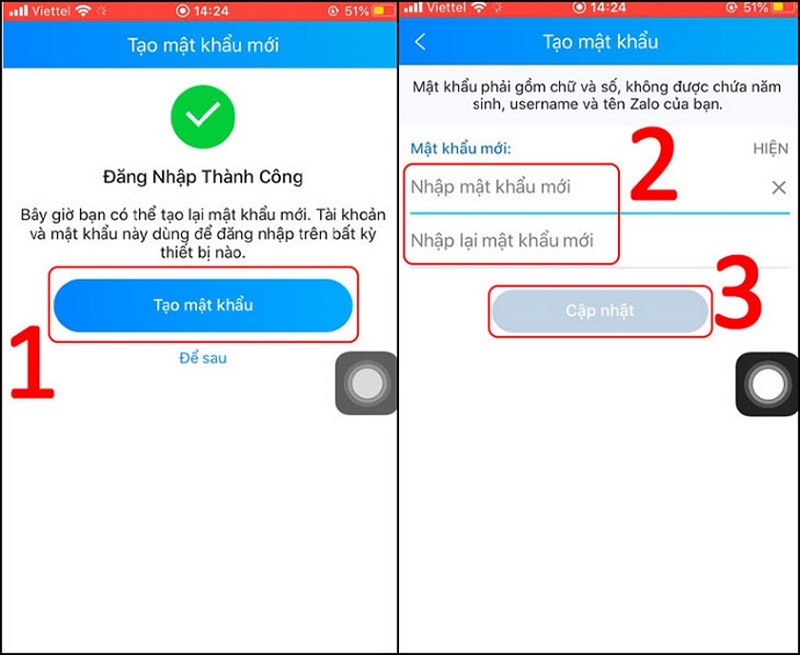
Bước 5: Quay lại giao diện đăng nhập và sử dụng mật khẩu mới để truy cập vào tài khoản Zalo của bạn.
2. Sử dụng bằng số điện thoại khác
Nếu bạn đã mất số điện thoại cũ hoặc mất sim cũ nhưng còn đăng nhập vào tài khoản Zalo trên thiết bị, bạn có thể đổi tìm lại zalo bằng cách sang số điện thoại mới để khôi phục tài khoản theo các bước sau:
Bước 1: Mở ứng dụng Zalo, sau đó nhấn vào biểu tượng Cá nhân (hình người) ở góc màn hình.
Bước 2: Truy cập vào mục Cài đặt và chọn Tài khoản và bảo mật.
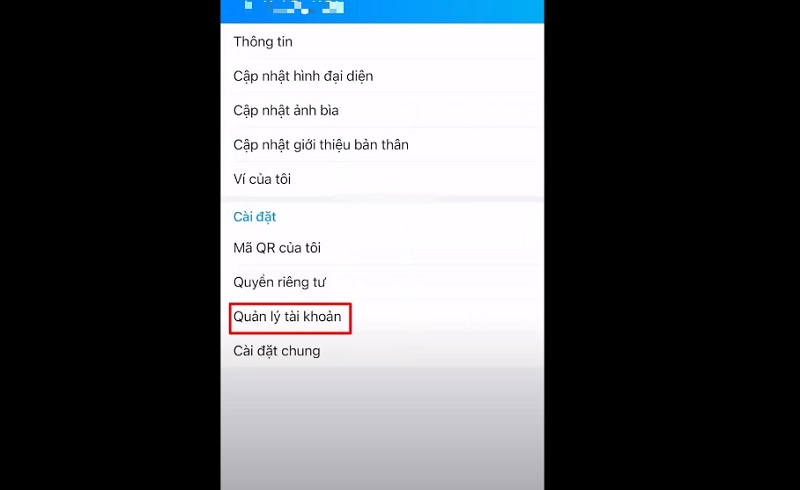
Bước 3: Chọn mục Đổi số điện thoại, sau đó nhấn Tiếp tục.
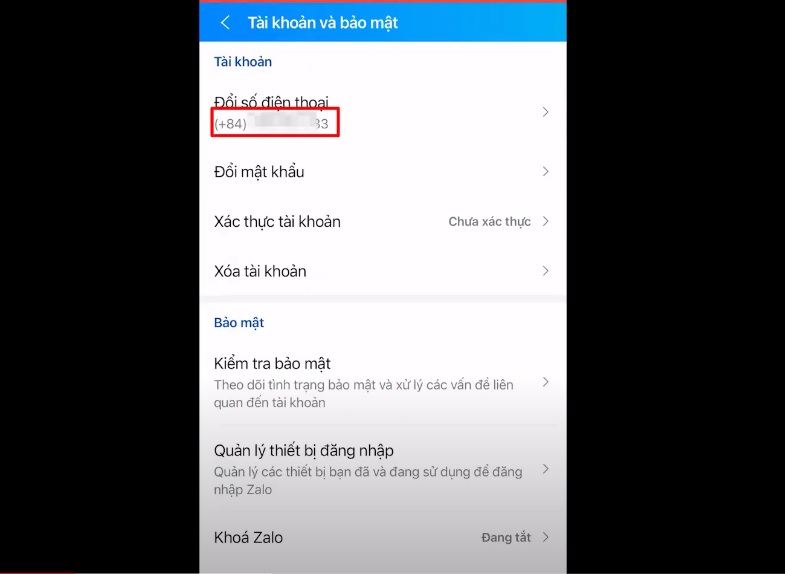
Bước 4: Nhập số điện thoại mới bạn muốn sử dụng, sau đó nhấn Tiếp tục. Hệ thống sẽ hiện thông báo xác nhận, bạn nhấn nút Xác nhận.
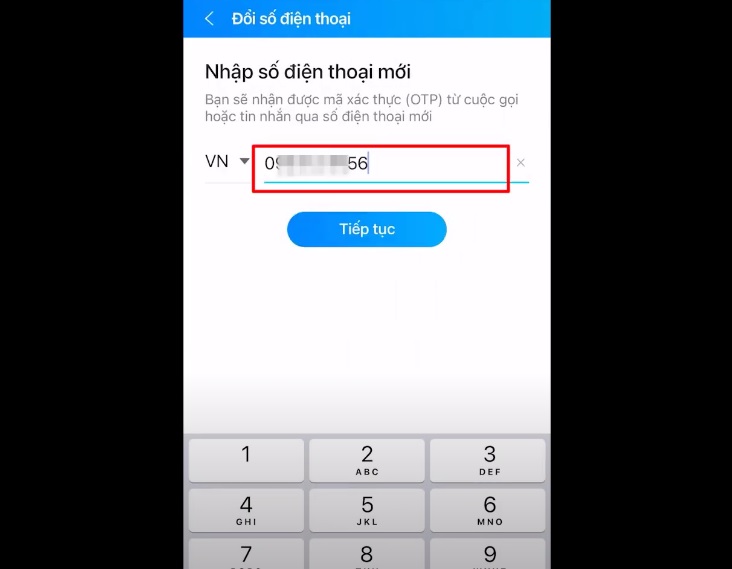
Bước 5: Zalo sẽ gửi mã xác thực về số điện thoại mới. Nhập mã này và chọn Tiếp tục để hoàn thành quá trình thay đổi số điện thoại.
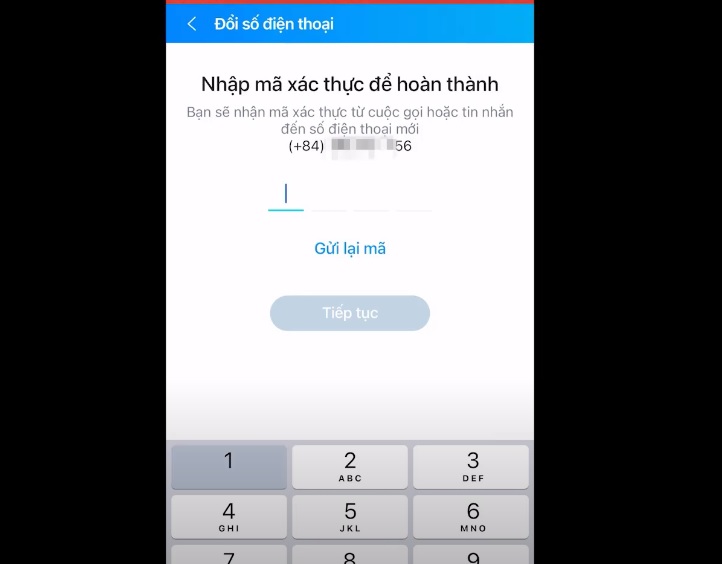
Lưu ý rằng việc thay đổi số điện thoại chỉ thực hiện được khi bạn đã đặt mật khẩu cho tài khoản và không đăng xuất tài khoản trong vòng 7 ngày trước đó.
3. Xóa và tạo tài khoản Zalo mới
Khi tài khoản của bạn bị thay đổi hoặc mất quyền kiểm soát do số điện thoại bị chiếm đoạt, cách duy nhất để bảo vệ thông tin cá nhân là xóa tài khoản cũ và tạo tài khoản mới. Các bước thực hiện như sau:
Bước 1: Vào Cài đặt trong ứng dụng.
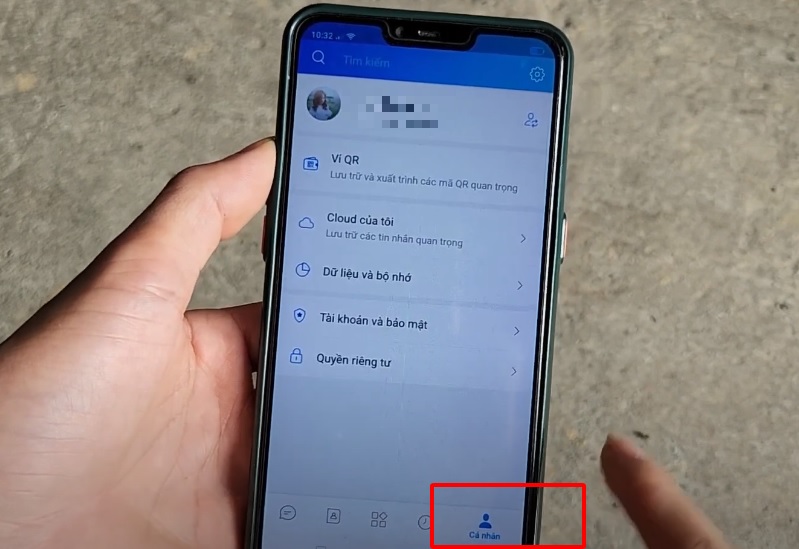
Bước 2: Tại giao diện Cài đặt, chọn Tài khoản và bảo mật.
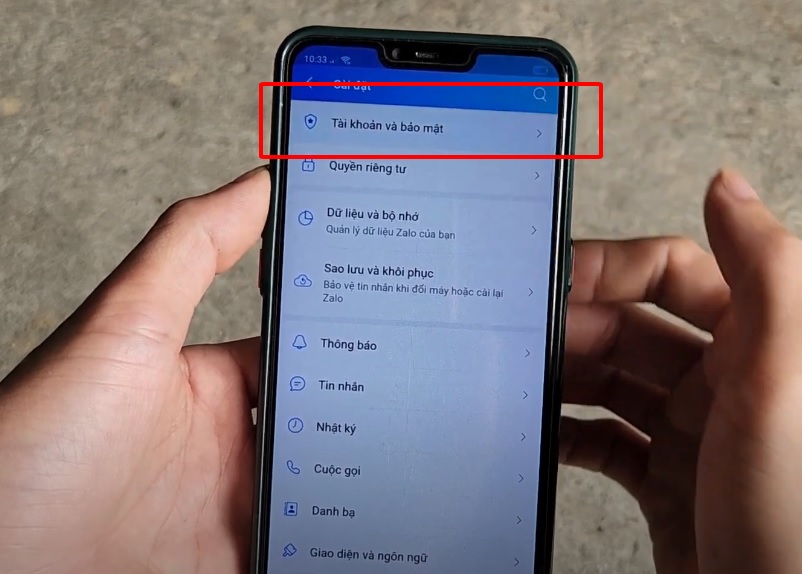
Bước 3: Nhấn vào tùy chọn Xóa tài khoản để tiến hành xóa vĩnh viễn tài khoản cũ.
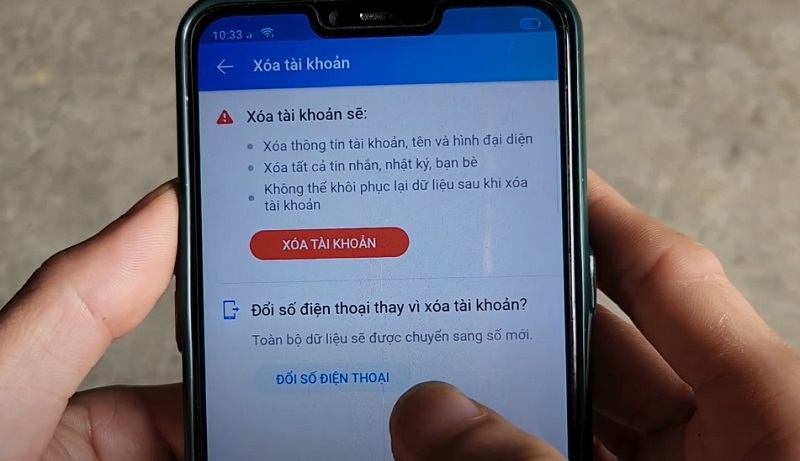
4. Cách lấy lại Zalo trên máy tính
Bạn cũng có thể khôi phục tài khoản Zalo trên máy tính.
Các bước thực hiện:
Bước 1: Mở ứng dụng Zalo trên máy tính (nếu đã cài đặt) hoặc truy cập vào trang web chat.zalo.me nếu sử dụng trực tuyến. Sau đó, nhấn vào Đăng nhập.
Bước 2: Khi giao diện Đăng nhập hiện ra, nhấp vào Quên mật khẩu.
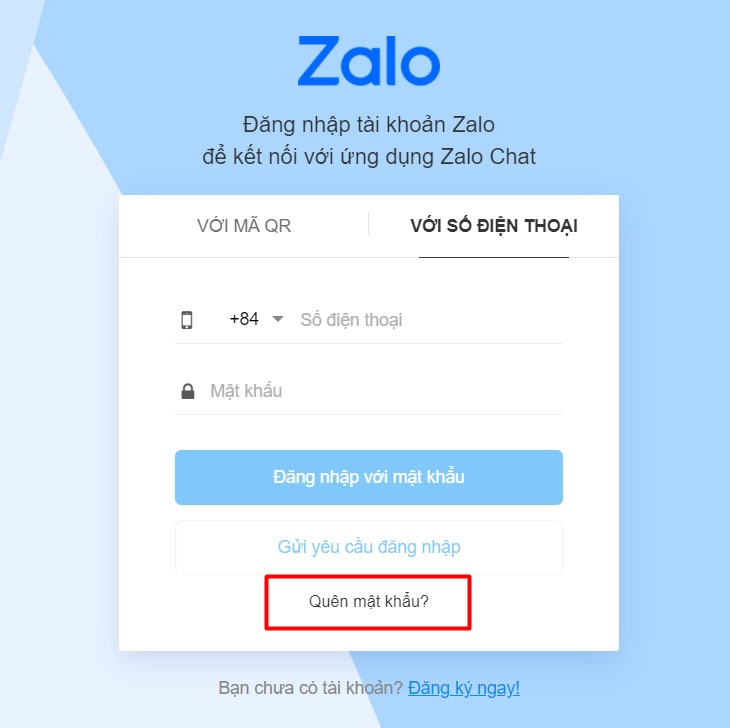
Bước 3: Trong giao diện khôi phục mật khẩu, nhập số điện thoại đã đăng ký tài khoản để nhận mã xác thực, rồi bấm Tiếp tục và chọn Xác nhận.
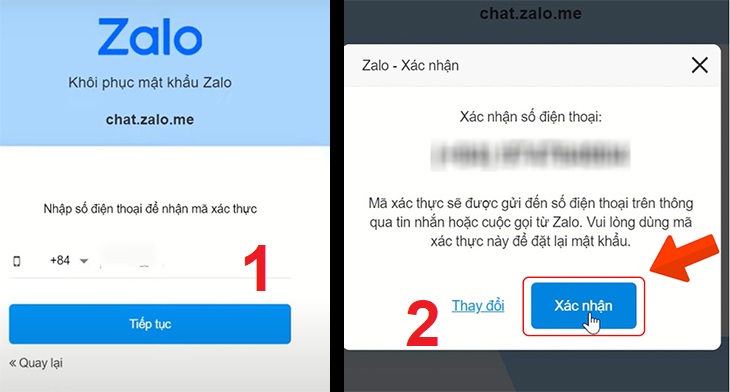
Bước 4: Nhập mã xác thực được gửi về số điện thoại của bạn, sau đó đặt lại mật khẩu mới và bấm Xác nhận.
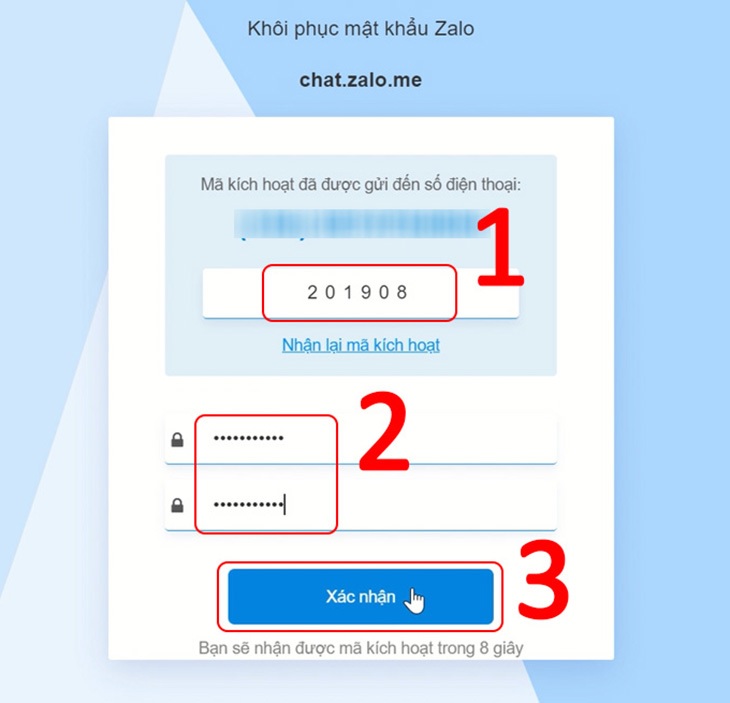
Bước 5: Đăng nhập lại bằng mật khẩu vừa tạo để truy cập vào tài khoản Zalo.

5. Cách lấy lại mật khẩu Zalo qua ứng dụng Facebook
Để cách lấy lại nick zalo thông qua Facebook, bạn có thể thực hiện theo các bước dưới đây:
Bước 1: Truy cập ứng dụng Facebook trên thiết bị, có thể là điện thoại hoặc máy tính.
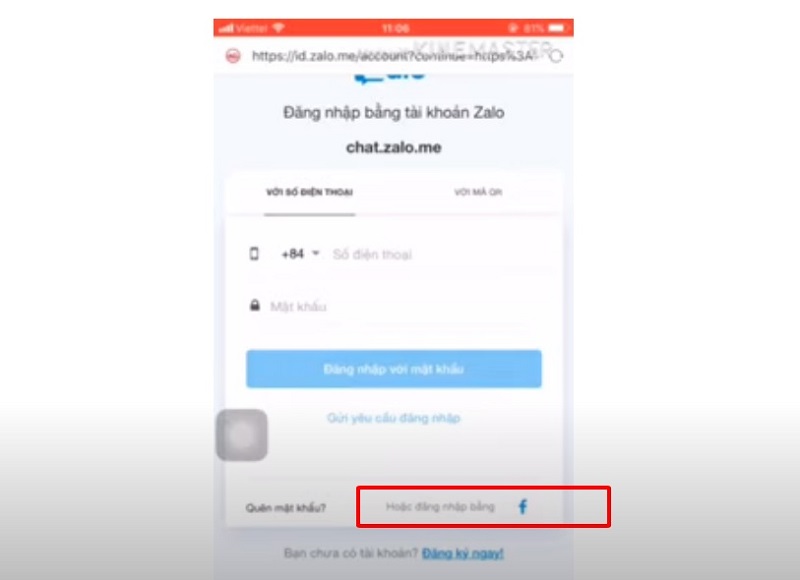
Bước 2: Đảm bảo rằng số điện thoại dùng để đăng ký Facebook và Zalo là giống nhau, vì khi kết nối, mã xác thực từ Zalo sẽ được gửi qua tài khoản Facebook.
Bước 3: Sau khi kết nối, bạn có thể đăng nhập Zalo bằng tài khoản Facebook. Tiếp đó, vào phần Cài đặt trên Zalo để tiến hành thay đổi mật khẩu dễ dàng.
Xem thêm bài viết:
Cách theo dõi Zalo người khác bằng điện thoại và máy tính
Khắc phục lỗi Zalo trên Macbook không gọi video được?
Cách đăng nhập Zalo trên 2 điện thoại cùng lúc đơn giản
Hướng dẫn mẹo bảo vệ tài khoản Zalo
Các biện pháp bảo vệ tài khoản Zalo
- Sử dụng mật khẩu mạnh, gồm cả chữ cái, chữ số và ký tự đặc biệt
- Kích hoạt tính năng bảo mật hai lớp để tăng an ninh cho tài khoản
- Hạn chế chia sẻ thông tin cá nhân trên mạng xã hội
- Thường xuyên cập nhật phiên bản Zalo mới nhất để đảm bảo tính năng bảo mật luôn được tối ưu
- Đăng xuất tài khoản Zalo khỏi những thiết bị không sử dụng để tránh bị xâm nhập trái phép
Bài viết trên đã cung cấp hướng dẫn cụ thể về cách lấy lại Zalo trên điện thoại nhanh chóng. Mong rằng bạn đã thực hiện thành công việc lấy lại tài khoản của mình. Nếu vẫn còn bất kỳ thắc mắc nào, đừng ngần ngại liên hệ với Tuấn Apple để được hỗ trợ chi tiết nhé! Đồng thời quý khách hàng có nhu cầu thu mua điện thoại cũ hãy liên hệ ngay với chúng tôi nhé.
Địa chỉ mới: 242 Nguyễn Thái Bình, Phường Bảy Hiền, TP. HCM
Địa chỉ cũ: 242 Nguyễn Thái Bình, Phường 12, Quận Tân Bình, TP. HCM
Hotline: 0969.136.186
Website: https://tuanapple.vn
Facebook: https://www.facebook.com/FBTuanApple

Tôi là Minh Tuấn người thành lập cửa hàng Tuấn Apple đồng thời là tác giả website Tuấn Apple (https://tuanapple.vn/). Tôi có hơn 5 năm hoạt động trong lĩnh vực kinh doanh đồ công nghệ Apple như: Iphone, Macbook, Imac, apple watch, ipad.











































